Esta página proporciona instrucciones para que los usuarios carguen sus archivos desde un teléfono móvil mientras utilizan uno de los formularios web de Iowa Workforce Development.
Nota: La visualización de la carga de documentos en su teléfono móvil será ligeramente diferente a la de su computadora de escritorio, y también puede variar según el tipo de dispositivo y sistema operativo. Tenga en cuenta las instrucciones a continuación.
Visite este enlace separado si está cargando documentos desde una computadora de escritorio o portátil.
Paso uno: haga clic en el enlace de carga de archivo en su correo electrónico
Tan pronto como haga clic en enviar en el formulario web, verifique inmediatamente su dirección de correo electrónico para obtener un enlace seguro para cargar sus documentos.
- El correo electrónico llegará de noreply@iwd.iowa.gov.
- Si no puede encontrar un correo electrónico de "Carga de archivos" en su bandeja de entrada, PorfavorIWT su carpeta de correo no deseado.
- Si aún no puede encontrar el enlace de carga del archivo , PorfavorIWT un correo electrónico al área de la agencia designada para obtener ayuda.
- Para verificación de identidad, comuníquese con uifraud@iwd.iowa.gov
PorfavorIWT clic en el enlace de su correo electrónico o cópielo y péguelo en su navegador para cargar todos los documentos necesarios. A continuación, se muestra un ejemplo de correo electrónico.
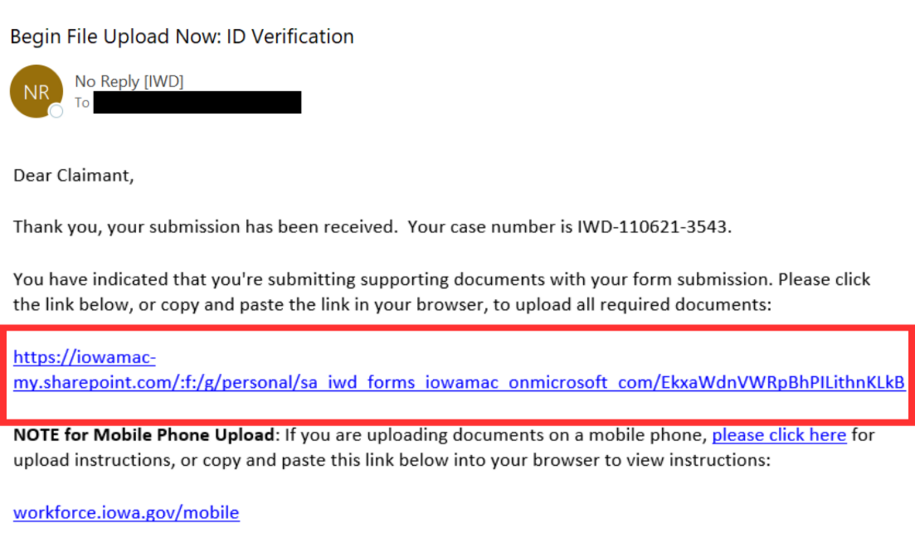
Paso dos: Verifique la ubicación para cargar sus archivos
Después de hacer clic en el enlace seguro en su correo electrónico, será llevado a una ubicación de Microsoft 365 donde se cargarán sus archivos.
- Verá un documento de instrucciones como referencia. Una vez cargados, sus archivos también se mostrarán aquí.
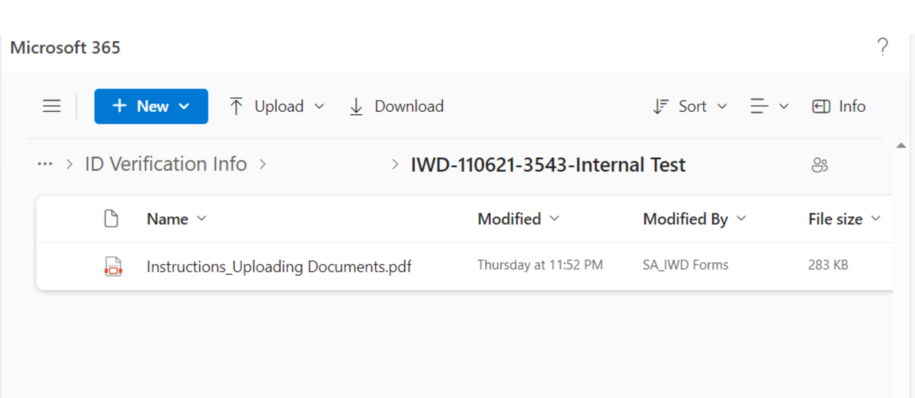
Paso tres: comienza a cargar tus archivos
- Para comenzar a cargar tus archivos, selecciona Cargar, que se encuentra en el menú principal de la página.
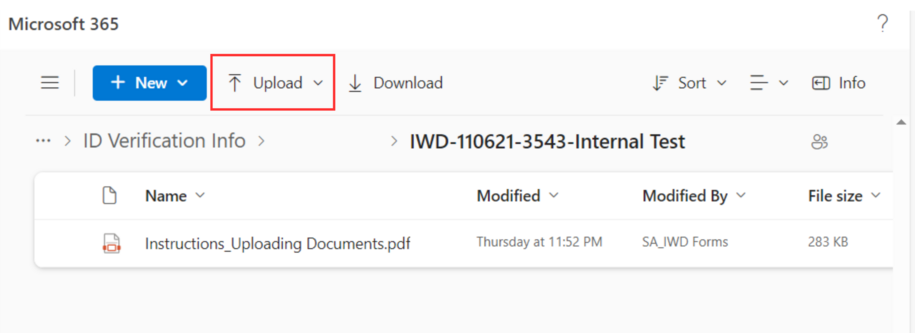
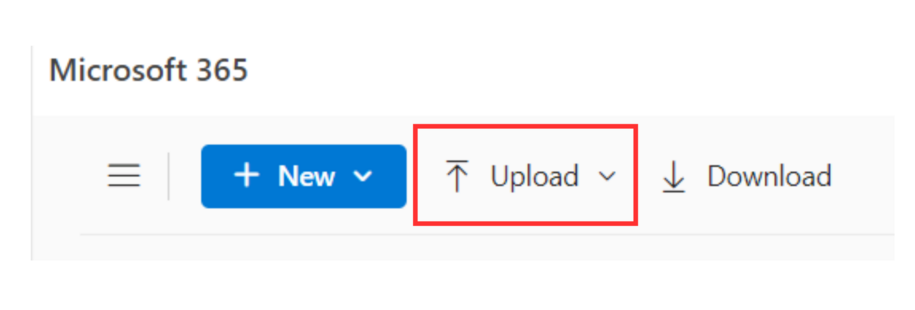
- Una vez que seleccione Cargar , seleccione Archivos .
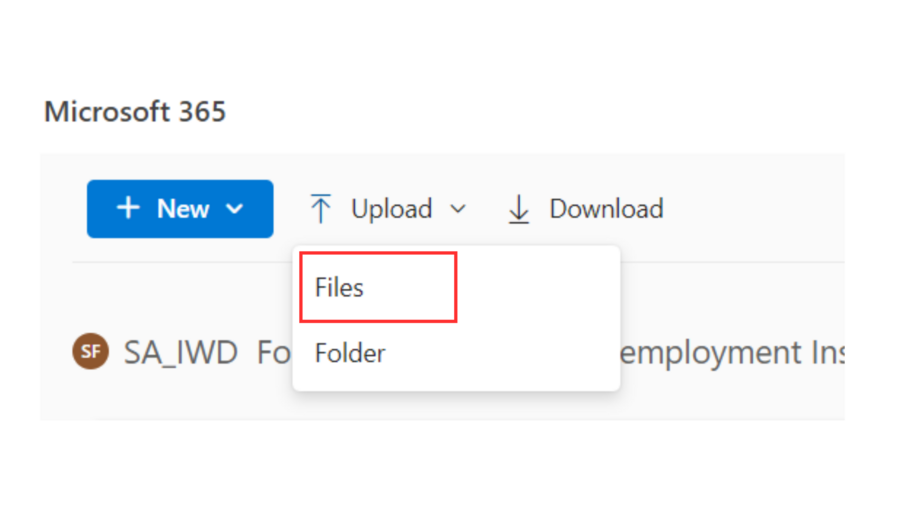
- Una vez que seleccione Archivos , el sistema de archivos de su computadora aparecerá en la pantalla. PorfavorIWT sus archivos en su computadora, selecciónelos y haga clic en "Abrir" para que se carguen automáticamente a su carpeta .
- Si necesita cargar varios documentos o fotos , repita este paso para cada archivo.
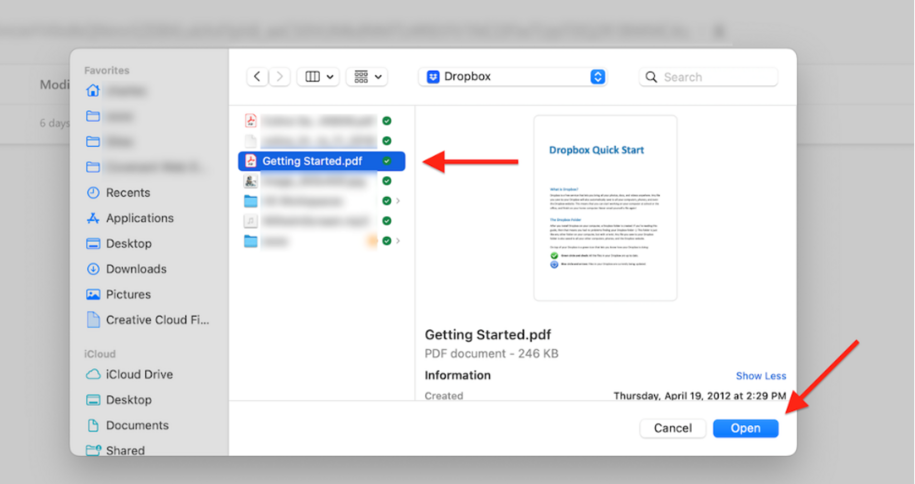
Paso cuatro: Verifique que sus archivos estén en el área de carga
- Una vez que hayas cargado todos tus archivos (fotos y documentos), PorfavorIWT que se vean en tu carpeta.
- Los nombres de sus archivos aparecerán junto al documento de instrucciones, como en la foto de ejemplo a continuación. Una vez que confirme que sus archivos se han subido a la carpeta, habrá terminado.
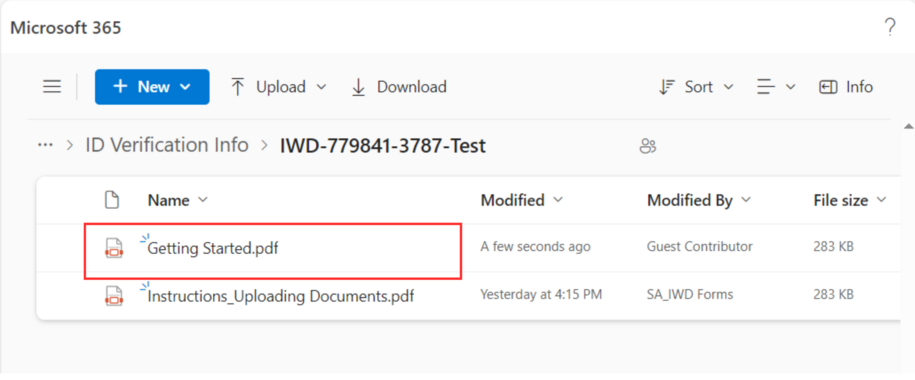
Paso cinco: Ya está todo listo (pero aquí hay información para obtener ayuda si la necesita)
Una vez que haya verificado que sus archivos se hayan subido, ¡listo! El personal de IWD revisará su documentación y se pondrá en contacto con usted si necesitamos más información.
Nota: Los documentos y las verificaciones se revisarán en el orden en que se reciban, y puede tomar entre 5 y 7 días hábiles para verificar los documentos.
Si aún necesita ayuda, contáctenos: